Как улучшить работу Андроида?
Оптимизация андроид: как ускорить и оптимизировать работу устройства
Если быстродействие вашего мобильного устройства снизилось, не спешите покупать новый девайс. Оптимизация андроид позволит увеличить его производительность. Мы предложим вам несколько эффективных вариантов решения проблемы и поделимся простыми советами. Следуя им, вы избежите снижения быстродействия своего мобильного гаджета в будущем.
Одни способы предполагают изменение настроек и параметров, другие — использование сторонних программ, третьи — следование незатейливым рекомендациям, а четвертые — обычную чистку. Лучше всего наводить порядок комплексно. Только так можно вернуть устройству «заводскую» производительность и использовать все преимущества операционной системы андроид вашего смартфона или планшета.
Используем «Режим разработчика»
Этот пункт можно найти в Меню девайса. Если вы его там не обнаружили, включите режим, используя простой алгоритм. Для того чтобы его активировать, перейдите в «Настройки», а затем в раздел «Об устройстве» (о смартфоне, планшете). Найдите пункт «Номер сборки» и щелкните по нему 7-10 (!) раз. Режим, предназначенный для более гибких настроек, включен!

В «инженерном» меню нас интересуют три пункта. Во-первых, мы должны активировать «Принудительную визуализацию». Это ускорит работу графического процессора и снимет нагрузку с основного. Во-вторых, мы активируем пункт «Отключение аппаратного наложения». В-третьих, снизим количество «Фоновых процессов» до трех. Это позволит увеличить производительность, но не снизит многозадачность. И последние настройки связаны с анимацией. Если устройство не может похвастаться мощными характеристиками, лучше всего отключить анимацию. Ничего больше не активируйте в этом режиме, если не обладаете достаточными знаниями!
Это был первый способ оптимизации андроида, в котором мы поменяли настройки. Идем дальше.
Обновляем Android
Менять прошивку мобильного устройства важно. И это не прихоть разработчиков, а необходимость. Ведь с каждой новой версией ОС совершенствуется: исправляются проблемы, недочеты, баги. Чтобы проверить актуальность программного обеспечения, откройте «Настройки» и найдите пункт «О телефоне». Далее зайдите на сайт производителя и поищите обновленную версию прошивки. Как обновить прошивку — читайте соответствующую статью на нашем сайте

Используем Clean Master или любой другой мастер очистки андроид
Мастер очистки — отличный инструмент, который по праву считается средством №1 по оптимизации андроид. С помощью бесплатного приложения вы не только «наведете порядок» в мобильном устройстве. Вы повысите безопасность, конфиденциальность данных благодаря антивирусной онлайн защите, сэкономите заряд аккумулятора и значительно ускорите работу операционной системы.
Clean Master чистит девайс от ненужных файлов, удаляет или блокирует уведомления и приложения, освобождает ОЗУ, ускоряет работу. Также он снижает температуру процессора и аккумулятора, экономит энергию, управляет фоновыми процессами. И это неполный перечень функций «мастера очистки»!
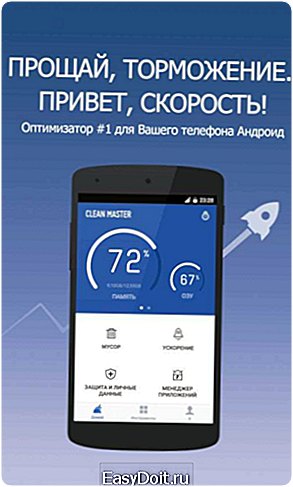
Сбрасываем настройки
Если ни очистка с помощью стороннего приложения, ни обновление программного обеспечения ничего не дали, восстановите устройство. Для этого нужно сбросить его настройки до первоначальных — заводских. Этот способ поможет вам не только оптимизировать гаджет, но и выяснить причину снижения производительности. Если вы через время вновь загрузите контент, проще будет установить, что именно привело к замедленной работе телефона или планшета. В любом случае, перегружать устройство информацией не рекомендуется. А если по-другому не выходит, тогда время от времени следует удалять ненужные, устаревшие данные.
Внимание! Перед оптимизацией андроида таким способом не забудьте сделать резервное копирование личной информации!

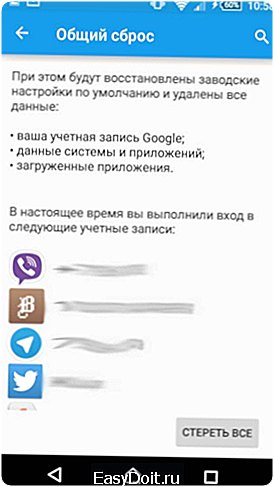
Используем флеш-память
Купите объемную и высокоскоростную microSD карту, храните на ней основную часть контента, освобождая внутреннюю память устройства. Это отличный вариант для тех пользователей, у кого много игр, приложений, музыки, графики. Ведь чем больше свободной памяти, тем быстрее выполняет задачи программное обеспечение мобильного гаджета. Также старайтесь минимизировать использование менеджеров закачек, например, BitTorrent.

Удаляем визуальные эффекты: виджеты и «живые» обои
Первые всегда активны и работают в фоновом режиме, а вторые не только быстро разряжают аккумулятор, но препятствуют высокой производительности. Да, виджеты помогают нам лучше и проще воспринимать информацию — погоду, новости, пробки и пр. Совсем отказаться от них не получится, но уменьшить их количество очень желательно. Например, включить спутниковую систему навигации или определенные настройки можно через меню. Также и с живыми обоями: радует глаз, но снижает быстродействие телефона.


Удаляем ненужные программы
Чем дольше мы пользуемся мобильным устройством, тем больше приложений хранится в его памяти. При этом часть из них абсолютно не используется. Проведите ревизию и удалите все лишнее — то, во что давно не играете, то, что давно не используете. И даже, если спустя время, понадобится какое-то приложение, его всегда можно загрузить с Play маркета или другого источника.

Итак, оптимизация андроид проведена. Теперь проверьте, насколько эффективно и быстро работает мобильная операционная система. Вы довольны результатом?
androidx.ru
Как улучшить качество смартфона или планшета андроид

Можно ли улучшить телефон андроид? Это вопрос интересует почти всех владельцев смартфонов или планшетов.
Обычно стараются улучшить производительность в играх, камеру, звук, интернет, прием gps, графику, микрофон, динамик, видео, батарею, фото, прием wifi, определение местоположения, цветопередачу, антенну, запись с диктофона телефона, процессор, зарядное, многозадачность и так далее.
Это не зависит от модели телефона: китайский, prestigio, самсунг, нокия, флай, мтс, леново, как и от версии андроид 5.1, андроид 4.4 2, андроид 6.0, андроид 4.1 2 и всех остальных.
Здесь с самого начала нужно отметить, что андроид изначально неплохо оптимизирован, и конечно не все можно улучшить, но кое какие наработки все же есть.
ПРИМЕЧАНИЕ: в этой записи я буду больше ссылаться на последние версии андроид 6.0 и 7.0, так что не все может совпадать с вашим интерфейсом.
3 вещи которые я рекомендую сделать в первую очередь
Я применил три параметра чтобы улучшить свой смартфон самсунг галакси с андроид 7.0 (для андроид 6, эти изменения доступны точно, на других не проверял).
Первое – я применил «Простой режим» экрана и удалил все экраны блокировки, что увеличило рабостособность и уменьшило нагрузку на батарею.
Сделать это можно в настройках (а андроид 6 – перейдите в раздел «Простой режим», на андроид 7 в раздел «дисплей»).

На главном экране остались 6 больших наиболее используемых значков, которые можно заменить на другие и большие часы с погодой и датой.

Втрое что я сделал – это запретил работу всем фоновым процессам (раздел параметры разработчика), что несомненно добавило скорости моему смартфону и увеличило жизнь батареи.

Третье что я сделал, это включил режим «Экономия энергии». Не максимальный, когда батарея работает очень долго, но плохой интерфейс, а средний (включить можно прямо на главном экране).
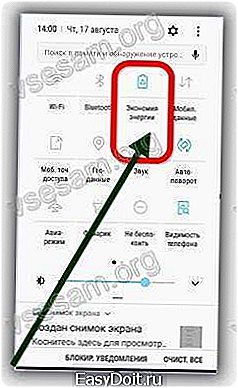
Как улучшить качество камеры в смартфоне или планшете андроид – фото и видео
Если у вас дешевый телефон, то качество камеры конечно желает лучшего. Кое-что иногда можно улучшить через инженерное меню, но немного, а вот качество фронтальной камеры может значительно повысится если просто протереть линзу, о чем всегда забывают.
Чтобы улучшить снятое видео и качество фото, обязательно в настройках обязательно выставьте максимальное разрешение.
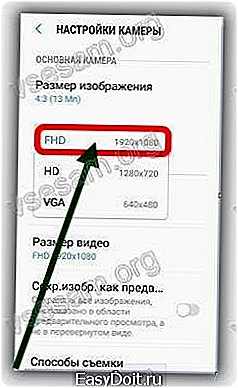
Количество МБ при этом конечно увеличится, но качество фотографий с фронтальной камеры будет намного лучшим.
Также, чтобы улучшить качество снимков и видео рекомендую попробовать установить программу «HD Camera для Android».
В ней найдете много настроек чтобы улучшить графику — с ними лучше всего поэкспериментировать самостоятельно.
Как на андроид улучшить качество звука
Многие люди задаются вопросом, как улучшить громкость воспроизведения звука на телефоне андроид – громкость при разговоре (на это также влияет чувствительность микрофона собеседника), звук динамика, наушников или запись с диктофона.
К счастью, решение довольно простое и возможно единственное, но только с помощью рут прав, хотя производители часто занижают его самостоятельно, тогда можно увеличить звук через инженерное меню.
Если же ваш телефон имеет плохую аудио систему, то это приведет к довольно значительному искажению, так как мощность выходного сигнала слишком мала, чтобы сделать громче аудио поток.
Давайте перейдем к конкретике и посмотрим, что получится. Для этого установите любой файловый менеджер, который позволяет выйти в каталог SDCard.
Я использую «Es File Explorer» (бесплатно на плей маркет). Затем перейдите в корневой каталог системы и откройте файл Mixer_paths.xml.
После этого просто измените значение параметра в каждом из них. Я поставил себе на 93, вместо стандартного 84.

Сохраните файл и перезагрузите систему. Теперь громкость звука и слышимость должна улучшится.
ПРИМЕЧАНИЕ: также можно улучшить звук на видео снятое телефоном, но для этого понадобится компьютер и вот эта программа.
Как на андроид улучшить сигнал интернета
Скорость 3g, 4g, мобильный интернет или прием wifi практически зависят от провайдера, поэтому, например, на даче, в деревне улучшить интернет практически невозможно – провайдеры в этих места не спешат обновлять сеть и скорость интернета желает почти всегда лучшего.
Можете попробовать улучшить прием сигнала интернета установив приложение «Signal Booster», но если плохая сеть, то из этой затеи навряд ли что получится.
В случае если сигнал сети получаете через мобильный интернет, то улучшить соединение (связь с интернетом), можно перенастроившись на другую антенну, что позволяет сделать приложение «Signal Booster».
Как на андроид улучшить прием сигнала в навигаторе gps
Если хотите улучшить работу gps навигатора на вашем смартфоне андроид то способ есть, точнее даже несколько.
Если вы заметили сбои в работе GPS, то должны диагностировать проблему. Одним из лучших решений для этой цели является бесплатное приложением «GPS Status & ToolBox».
Этот инструмент помогает улучшить поиск спутников и позволяет просматривать информацию о возможных ошибках и проблемах.
«GPS Status & ToolBox» позволяет удалить все данные с вашего смартфона и сбросить GPS к заводским настройкам.
Таким образом, сигнал gps, после перезагрузки, должен работать гораздо быстрее. Конечно улучшить встроенную антенну приложение не сможет, но улучшить уровень сигнала и определение местоположения, вполне возможно.
Как на андроид улучшить работу батареи
Независимо от версии андроид, срок службы батареи несчастье всех владельцы мобильных устройств, даже самых последних.
Даже флагманские смартфоны, которые имеют режим экономии батареи не долго работают на одной зарядке.
Если вы используете мобильный интернет на телефоне, просмотр социальных медиа, хотите получать все уведомления, то должны считаться с тем, что телефон будет работать не дольше, чем один день на одной зарядке батареи.
Чтобы улучшить батарею вам нужно снизить его функциональность. Для этого когда не пользуетесь, то выключите интернет, Bluetooth, GPS, NFC, Wi-Fi, передачу данных.
Также можете установить приложение «Greenify», которое поможет вам остановить приложения, которые работают без причины и сократить драгоценное время батареи.
На главном экране ставьте обои без анимации и желательно в темных тонах. Красочные, динамические обои быстро истощает батарею.
Яркость экрана отрегулируйте вручную – большая яркость не даст пощады жизни батареи.
Выключите вибрации — динамик в телефоне потребляет гораздо меньше питания, чем функция вибрации.
Отключите уведомления с социальных сетей, автоматическую синхронизацию, обновление приложений, и услуги определения местоположения.
Описанные действия выше как минимум на 50 процентов смогут улучшить батарею вашего телефона.
Простой способ улучшить производительность смартфона андроида
Хотите улучшить производительность смартфона андроида? Улучшить процессор навряд ли получится, а вот быстродействие телефона вполне Я покажу простой способ улучшить его работу без установки какого-либо приложения.
Эта маленькая хитрость поможет вам улучшить скорость телефона. Для этого зайдите в настройки и перейдите в «Параметры разработчика».
Там увидите много опций, связанных с расширенными настройками телефона. Вас должна интересовать — «Отключить анимацию»
Повторяйте этот процесс, пока полностью не отключить все анимации. Когда закончите, можете вернуться к главному экрану, и вы сразу заметите как улучшилась работоспособность телефона.
Как улучшить производительность андроид в играх
У вас есть слабый смартфон андроид и все игры идут плохо или некоторые игры не хотят устанавливаться, потому что требуют GPU Tegra?
Игры на андроид ведут себя несколько иначе, чем на ПК. В компьютерных играх, вы можете изменить графические настройки – на андроид в теории нет такой возможности, но есть приложение GLTools, которое позволяет снизить настройки для каждой игры, а также запускать игры, написанные на Tegra, например, The Adreno.
Приложение GLTools доступно на Google Play. После установки, запустите GLTools и выберите установку плагина для декомпрессии и рекомпрессии текстур.
Затем выберите все поля в нижней части экрана и подтвердите установку, нажмите «Установить». Телефон автоматически перезагрузится.
После перезагрузки появится новый интерфейс приложения — увидите список всех игр, установленных на вашем телефоне.
Для каждого из них можно установить уникальные графические опции: сглаживание экрана, уменьшенное разрешение, использование 16-битного рендеринга, оптимизации шейдеров.
После применения можете запустить игру и увидеть разницу в производительности. Успехов.
vsesam.org
Как ускорить Андроид на старом телефоне и планшете
Что делать, если старый смартфон медленно работает, а популярные приложения стали тормозить? Конечно, проще всего купить новый телефон. Но наверное, не каждый поспешит тратить деньги, пока не убедится на сто процентов в том, что прежнее устройство больше ни на что не годно. Сегодня поговорим о том, как можно ускорить работу Android, чтобы старый телефон стал снова работать быстро и им можно было комфортно пользоваться. 
Стоит ли использовать утилиты для ускорения Андроид
Никогда не устанавливайте приложения для ускорения: никакие таск киллеры, бустеры, мастеры очистки и прочий бред. Установить подобные программы часто предлагают в рекламе. Также распространен метод рекомендаций — когда прямо в установленном приложение вам советуют нажать на ссылку и загрузить рекомендуемую утилиту для очистки и улучшения скорости работы. О качестве таких утилит зачастую лучше всего говорит кривой перевод в рекламе:
Не спешите устанавливать подобные «магические» утилиты, которые обещают исправить все проблемы нажатием одной кнопки. От них зачастую больше вреда, чем пользы. Хотите автоматически чистить кэш и временные файлы Андроид — установите CCleaner.
Как заставить старый смартфон с Android работать быстрее
Итак, теперь собственно наши советы по поводу того, как ускорить Андроид на старом железе. Кстати, не исключено, что эти рекомендации также пригодятся владельцам современных бюджетных девайсов со слабой начинкой.
1. Отключите приложения, которые вы не используете
В большинстве смартфонов предустановлена туча софта — как от производителя устройства, так и от Google. Среди них немало таких приложений, которыми вы точно не будете пользоваться. Поэтому советуем удалить ненужные вам приложения, чтобы освободить память устройства с Android и дать возможность телефону работать быстрее.
Есть нюанс: многие из предустановленных приложений нельзя удалить. Но зато их можно отключить. Отключение такого приложения подразумевает удаление всех обновлений и восстановление заводской версии, которая включена в прошивку телефона.
При удалении ненужного (неиспользуемого) софта в большинстве случаев освобождается довольно приличное количество места в памяти устройства — там, где это важно. Этим действием попутно решается другая частая проблема — когда недостаточно места в памяти устройства. В старых и бюджетных устройствах встроенной памяти как правило очень мало, в то время как большинство приложений может устанавливаться только во внутреннюю память. Но самое главное, что после удаления или отключения приложение не будет занимать оперативную память и тратить ресурсы процессора.

Какие приложения можно удалить / отключить
По моим наблюдениям, редко кто пользуется такими программами:
- От Google: Google+, Hangouts, Google Play Игры, Google Play Пресса.
- От Samsung: Chat On, S Voice, Game Hub, Samsung Print Service, TalkBack, TripAdvisor.
- От других разработчиков: Dropbox, Yahoo! Finance, Yahoo! News, Facebook.

Отключение приложений для ускорения работы телефона
2. Замените медленные приложения их аналогами
Это еще один очень важный момент. Как ближайший пример — на многих бюджетных устройствах (старых и не очень) отвратительно работает браузер Google Chrome. И если ранее можно было отключить обновления и пользоваться заводской версией, то с недавнего времени Хром обновляется принудительно, после чего им пользоваться просто невозможно. Поэтому, если у вас подобная ситуация с каким-то приложением, отключите его:

Вместо него вы сможете установить менее требовательное к ресурсам приложение, которое будет быстро работать на старых и маломощных бюджетных устройствах:
3. Отключите анимацию интерфейса
Этот прием позволяет немного разгрузить процессор, чтобы он не тратил время на прорисовку эффектов при анимации при свертывании-развертывании приложений, появлении меню. Во всяком случае, появляется ощущение ускорения отклика, т.к. уменьшается задержка и вызванные окна открываются быстрее.
Включите режим разработчика, если он у вас еще не включен. Для этого зайдите в Настройки ? Опции ? Об устройстве и несколько раз нажмите с коротким интервалом по полю сборки:
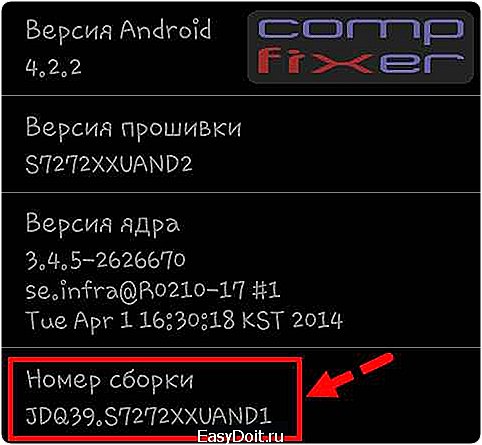
После этого зайдите в меню Параметры разработчика:

и выключите анимацию там, где она вам не нужна. Для большего эффекта выберите Анимация отключена во всех пунктах:
- Масштаб анимации окна;
- Масштаб анимации перехода;
- Шкала длительности аниматора:
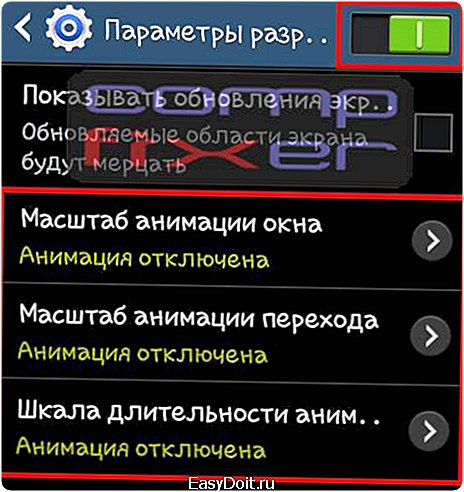
Отключение анимации для улучшения отклика Android
К сожалению, на некоторых устройствах после запуска определенных приложений, данные параметры могут сбиваться. В частности на нашем тестовом Samsung Galaxy Ace3 запуск родной Камеры сбивает второй параметр на значение по умолчанию — «1x».
Искренне надеемся, что наши советы помогли вам улучшить скорость работы вашего телефона и старый Android прослужит вам еще долго и не только в качестве звонилки! P.S. Дополнения к статье приветствуются.
compfixer.info
Оптимизация и ускорение работы Android
Android смартфон это не просто, телефон за 2 рубля, который то и дело умеет звонить, это операционная система, как любая ОС ей нужна Оптимизация и ускорение работы Android! Узнайте в этой статье как это сделать!
Оптимизация и ускорение работы Android. Для чего?
Обыкновенный телефон, к примеру Nokia 3310, не имеет ни какой операционной системы, имеет ограниченную функциональность (колоть орехи, забивать гвозди, звонить, отправлять смс), и заставить такой телефон тормозить, надо сильно постараться! К сожалению Android как и любая операционная система (windows, ios, bsd, unix), имеют свойства со временем замедлять скорость своей работы, как этого избежать читайте дальше!
Операция Оптимизация
Оптимизацию и ускорение работы Android, можно разделить на 2 части это:
- Без получения прав Root
- С правами Root
Естественно с правами Root, оптимизировать Android легче.
Оптимизация работы Аккумулятора Android
Каждый пользователь хочет чтобы его устройство работало как можно дольше, от одного заряда батареи, поэтому:
- отключайте если не используйте WI-Fi
- Bluetooth
- Gps
- уменьшайте яркость экрана если это необходимо.
Эти несколько правил, помогут сберечь, ресурсы не только аккумулятора но полностью Android. Прочитать больше о том как сэкономить заряд на Android.
Установить Root права
Абсолютно все Android изначально не поставляются с Root правами, но их желательно, получить, так как они дают полную свободу действий.
Что такое Root можете прочитать из данной статьи. Как получить Root на свой Android можно узнать в данном разделе сайта.
Не устанавливайте 1000 приложений на Android, так как они значительно снизят быстродействие системы, устанавливайте только необходимые. Если часто обновляете или удаляете приложения, то в системе, может оставаться мусор в Dalvik Cache (необходим Root), который можно почистить в меню Recovery.
Реклама
Устанавливайте платные приложения, так как они не содержат рекламы, либо блокируйте ее с помощью файла hosts (необходим Root) или специального приложения ADBlock (root не обязателен).
TaskKiller
Не используйте TaskKiller-ы на Android которые закрывает приложения Android. Данная ОС оптимизирована так что, она сама регулирует какие приложения необходимо закрыть или приостановить.
Ускорить CPU
После получения Root прав можно, установить кастомное ядро (kernel) и значительно повысить скорость Android.
Вырезать не используемые приложения и встроить свои
Если на вашем Android есть не используемые приложения, то их лучше удалить и встроить аналогичными приложениями. Удалив не нужные приложения вы облегчаете работу и оптимизируете работу Android.
Например:
Вы инженер и вы скачали инженерный калькулятор, так как обычный вас не устраивает!
Карты памяти
Если на вашем Android можно использовать карты памяти формата MicroSD и устанавливать на них приложения, то обратите при покупке на класс Sd Card. Класс 2 самый низкий и медленный, класс 10 высокий и быстрый — более подробно о картах памяти.
Автоматизировать Android
Каждый из нас делает какие-то одинаковые и повседневные действия на смартфоне! Чтобы лишний раз не проделывать тоже самое, то стоит задуматься об автоматизации Android.
Отключить Анимацию
Если на Android полностью отключить анимацию при различных переходах по меню, то можно получить существенный прирост скорости системы — отключить анимацию на Android.
Вот и все Оптимизация и ускорение работы Android законченна и ваш смартфон или планшет будет работать на все 100%!
androidp1.ru

